Защитна конфигурация прозорци 10
Ако сте прекалено загрижени за този проблем, а именно сигурността на данните си и искат да ги защити, доколкото е възможно, тогава информацията в тази статия е от значение за вас. Това ръководство, което е подробно описание на операционната система Windows 10. След завършване на настройките, които можете да се предпазите, колкото е възможно и да се забранят OS ви следват.
Можете да конфигурирате параметрите на предаване, както и съхраняването на вече в системата инсталиран Windows 10 на данни, можете да направите това директно във фазата на монтажа. Тази статия е първоначално да прецени какви действия да защитят себе си трябва да изпълни, когато инсталирате програмата и след вече се изпълнява програмата. Също така имате възможност да забраните за проследяване на това може да се използва абсолютно безплатна програма. Заслужава да се отбележи, че един от страната слиза шпионаж - ". Някои опции се управляват от вашата организация" е появата в съобщението за настройки
Security Setup при инсталиране на операционна система
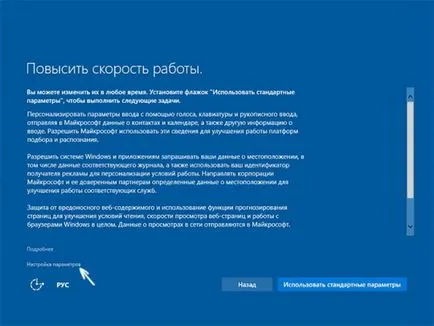
Персонализиране на настройките ви ще бъдат помолени да незабавно на два екрана. Отначало ще можете да се откажете от персонализирани и го изпраща данни за вход и проследяване на местоположението ви. Ако е необходимо, веднага можете да изключите всички функцията "проследяване", за да направите това, деактивирайте всички елементи без изключение.
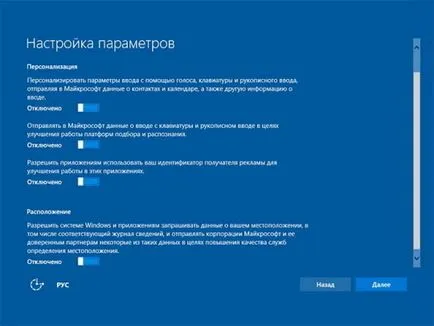
2-ри екран. Препоръчително е да деактивирате всички функции, остави само «SmartScreen».
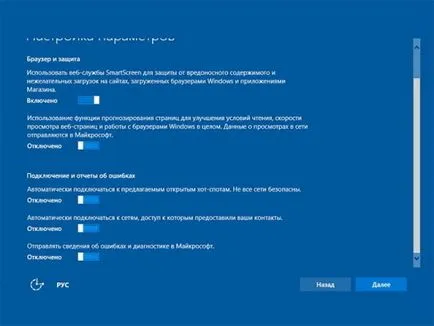
Създаване на сигурност след инсталацията на операционната система
В този случай, ще трябва да се работи с Windows 10 Настройки В Настройки можете да намерите раздел на име "Privacy". Кликнете върху клавишна комбинация Win + I, след което изберете желаната опция, всички налични елементи, помислете за по-подробно, за да ви помогне да разберете.
1. Обща
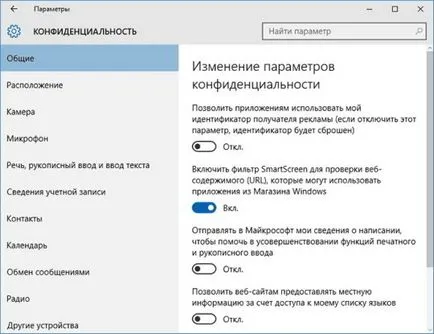
В този момент, можете да изключите всички опции, оставете само да изберете "Активиране филтър SmartScreen».
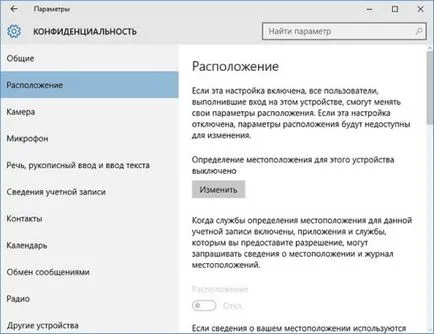
В този раздел, можете да деактивирате възможността за определяне на приблизителното ви местоположение, като цяло, за целия компютър и можете да изключите тази функция отделно за всяко приложение.
3. реч и въвеждане на текст на ръкописен текст
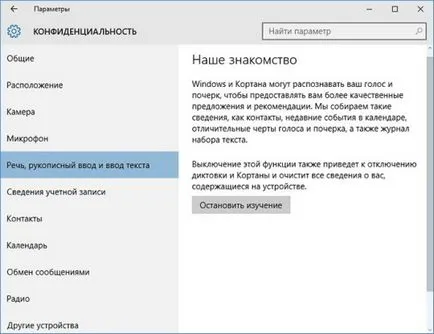
Деактивирането на тази секция, ще се предотврати възможността за проследяване на текста, който въвеждате директно от клавиатурата или с помощта възможност да изразят вход. Ако в секцията "Нашето познанство", подчертаха бутона "Вземи да ме познават", това означава, че тези функции са забранени, ако Бюд бутона "Stop живот", което трябва да кликнете върху него.
4. Камерата, микрофон, информация за профила, контакти, календар, радио, съобщения и други устройства
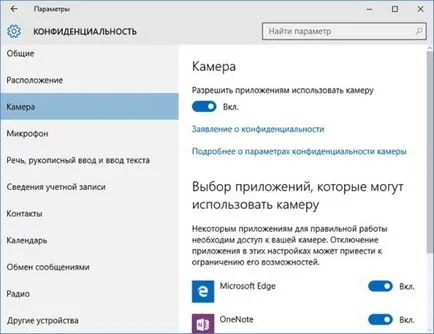
5. Отзиви и диагностика
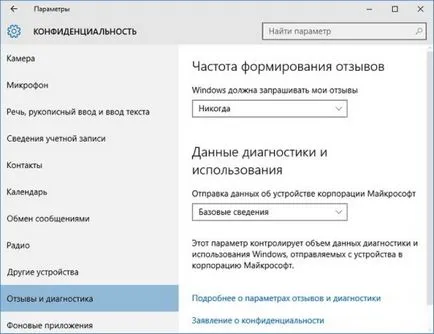
Тук слагам "Никога."
6. приложения на заден план
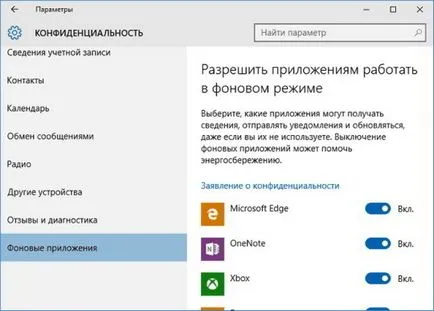
Може би, за никого не е тайна, че много програми се изпълняват, дори и ако вече не ги използват, и дори ако те не присъстват в менюто Start. В тази секция ще можете да ги изключите. Деактивирането на работата на различни приложения във фонов режим ще ви помогне да се предотврати възможността за изпращане на ненужни данни, а ако става въпрос за лаптоп или таблет, ще бъде в състояние да, като по този начин значително живота на батерията.
7. Разширени настройки за поверителност и сигурност
Тези секции позволяват да управлявате използването на заявленията си за някои от тях можете да сложите забрана. За други, напротив.
Допълнителните функции ви позволяват да персонализирате Вашата сигурност, както и личния живот.
За допълнителна сигурност, че ще трябва да изпълни няколко прости стъпки. Отново отиде до прозореца, озаглавена "Всички параметри" и следвайте раздела, озаглавен "Мрежа и интернет". В безжичната връзка Wi-Fi, изберете раздела, който ще ви помогне да управлявате мрежата. Тук ще трябва да изключите два раздела, а именно тези, които определят способността да се свърже с предложените горещи точки, както и до тези мрежи, които предлагат контакти.
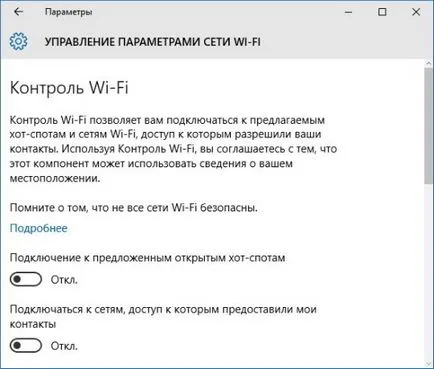
След като изпълните стъпките в посока прозореца Настройки и изберете раздела "Актуализация и сигурността", тук трябва да се определи кога и как ще получите актуализации на софтуера. Изключете способността за извършване на актуализации от няколко места. Тя ще ви защити.
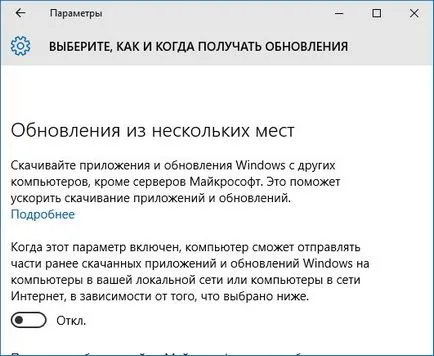
Като последна стъпка, която ще помогне за допълнителна защита на личните ви данни, направете следното: изключете или да настроите ръчно стартиране една от услугите на Windows, а именно, в този случай става дума за услуга, която изпълнява диагностично проследяване. Ако го изключите, той не се появява на производителността на системата.
Това е всичко, което можете да направите, за да защити личната си информация. Сега, операционната система няма да се шпионира. Ако използвате браузъра на Microsoft Edge, тинктури препоръчва да изключите функцията, която е отговорна за прогнозиране и допълнително спаси вашите данни.